台式电脑U盘安装系统教程(简单易懂的台式电脑U盘安装系统步骤及注意事项)
随着科技的发展,我们的电脑使用频率越来越高。有时候,我们可能需要重新安装操作系统来提升电脑的性能或者修复一些系统问题。在本篇文章中,我们将重点介绍如何使用U盘来安装系统,以便让您能够轻松地完成这一操作。
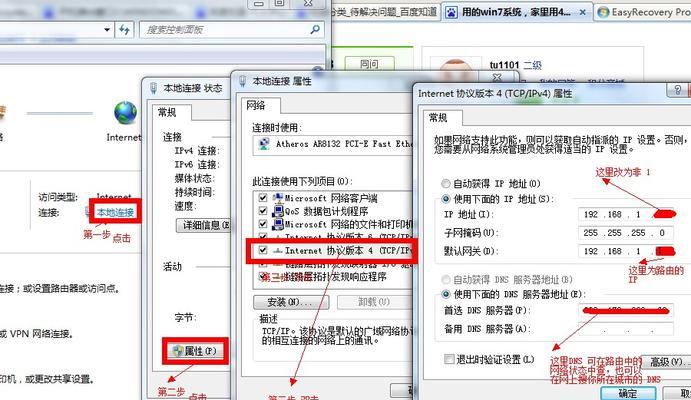
文章目录:
1.选择合适的操作系统镜像文件
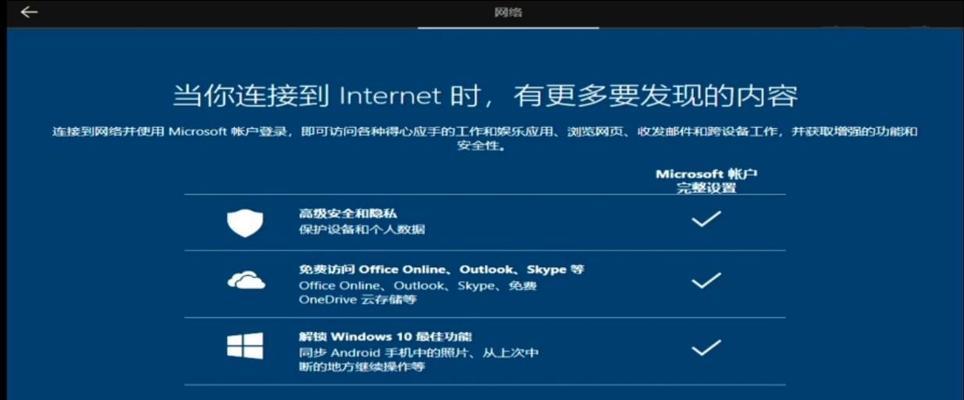
在安装系统之前,您需要先选择适合您的电脑型号和需求的操作系统镜像文件。确保该文件是正版,并且与您的电脑兼容。
2.准备一个可用的U盘
选择一款容量适当的U盘,通常8GB以上的空间足够满足大部分操作系统安装需求。同时,确保U盘没有重要数据,因为在制作启动盘过程中,所有数据都将被删除。
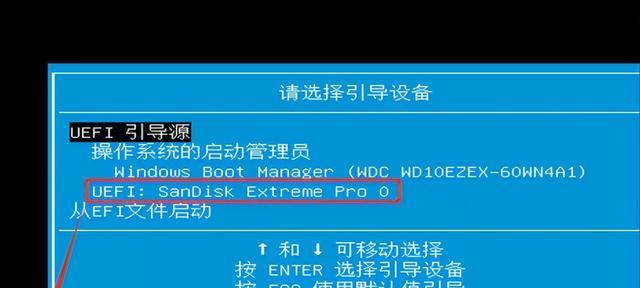
3.下载并使用制作启动盘工具
根据您选择的操作系统镜像文件类型,下载相应的制作启动盘工具。常见的工具有Rufus、UltraISO等。安装并打开该工具后,按照提示选择正确的U盘和镜像文件,开始制作启动盘。
4.设置台式电脑的启动顺序
在安装系统之前,您需要修改台式电脑的启动顺序,使其从U盘启动。通常,您可以在BIOS设置或者快捷键(如F12)中找到启动选项,并将U盘设置为首选启动设备。
5.插入U盘并重新启动电脑
在完成启动顺序设置后,插入制作好的U盘,然后重新启动台式电脑。系统会自动读取U盘中的引导信息,并进入安装界面。
6.选择安装方式和分区
根据您的需求,选择合适的安装方式和分区。您可以选择全新安装或者升级安装,并按照提示设置分区大小和位置。
7.开始安装操作系统
确认安装方式和分区设置后,点击“开始安装”按钮,系统会自动进行操作系统的安装。这个过程可能需要一些时间,请耐心等待。
8.设置语言、时区和用户名等信息
在安装过程中,系统会要求您设置一些基本信息,如语言、时区和用户名等。请根据自己的需要进行设置。
9.完成安装并重启电脑
当系统安装完毕后,您需要按照提示重新启动电脑。此时,系统会加载新安装的操作系统,并进入欢迎界面。
10.进行后续设置和更新
在重新启动后,您可以按照系统的引导进行后续设置,如设置网络、更新驱动程序等。确保您的系统始终保持最新版本,以获得最佳的性能和安全性。
11.注意事项:备份重要数据
在进行系统安装之前,请务必备份您的重要数据。因为在安装过程中,旧的系统文件和数据将被删除,一旦丢失,将无法恢复。
12.注意事项:选择合适的驱动程序
在系统安装完成后,您可能需要手动下载和安装一些设备驱动程序。请根据自己的电脑型号和操作系统的要求,选择合适的驱动程序进行安装。
13.注意事项:保持系统安全
安装完系统后,请及时更新系统补丁和防病毒软件,以保证您的电脑在使用过程中的安全性。
14.注意事项:合理使用操作系统
在使用操作系统时,请遵循相关法律法规,合理使用软件和网络资源。同时,定期清理垃圾文件、优化系统以提高电脑的运行速度。
15.
通过这篇文章,我们学习了如何使用U盘在台式电脑上安装系统。只要按照正确的步骤进行操作,您就可以轻松完成系统安装,提升电脑性能。记住备份重要数据,并合理使用操作系统以保证电脑的安全性和稳定性。祝您安装顺利!













